Hvernig á að opna LG síma: Heildarleiðbeiningar um að framhjá lásskjá og simlás
07. mars 2022 • Skrá til: Fjarlægja tækjalásskjá • Reyndar lausnir
Það gæti stundum verið erfitt að meðhöndla símann þinn. Þú gætir þurft að taka nokkur auka skref til að fá það sem þú þarft. LG símar eru bylting í tækni nútímans og þú gætir lent í einhverjum ófyrirséðum vandræðum með þá, eins og að geta ekki notað annað SIM-kort en það sem síminn er skráður á eða að gleyma kóðanum til að opna skjáinn þinn. Hér munum við veita þér einfaldar skref fyrir skref leiðbeiningar til að komast framhjá lásskjánum og hvernig á að opna LG síma.
Það gæti komið upp sú staða að þú hafir tryggt LG símann þinn með skjálás og gæti því miður hafa gleymt kóðanum til að opna símann þinn. Margir panikka og vita ekki hvað þeir eiga að gera. Fyrir þessar óæskilegu aðstæður eru hér þrjár einfaldar leiðir til að opna LG símaskjáinn.
Part 1: LG skjáopnun með Android Device Manager
Þú getur notað tölvuna þína eða hvaða önnur tæki sem er til að opna LG síma með Android tækjastjórnun aflæsingu . Fylgdu þessum einföldu skrefum.
1. Ef þú ert að nota tölvu, farðu þá á google.com/android/devicemanager og ef þú ert að nota önnur tæki eins og farsíma eða spjaldtölvu geturðu einfaldlega hlaðið niður Android Device Manager appinu.
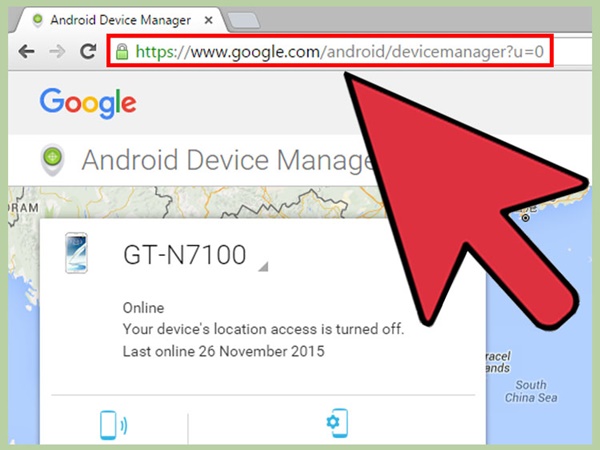
2. Þú verður beðinn um að skrá þig inn á Google reikninginn þinn. Mundu að reikningurinn sem þú ert að skrá þig inn á ætti að vera skráður með farsímanum þínum.
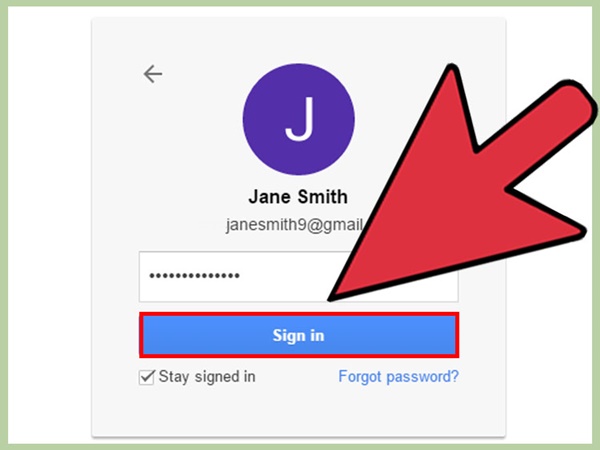
3. Þegar þú hefur skráð þig inn geturðu séð tækið þitt skráð. Það munu birtast þrír valkostir undir skráða tækinu þínu, hringja, læsa og eyða.
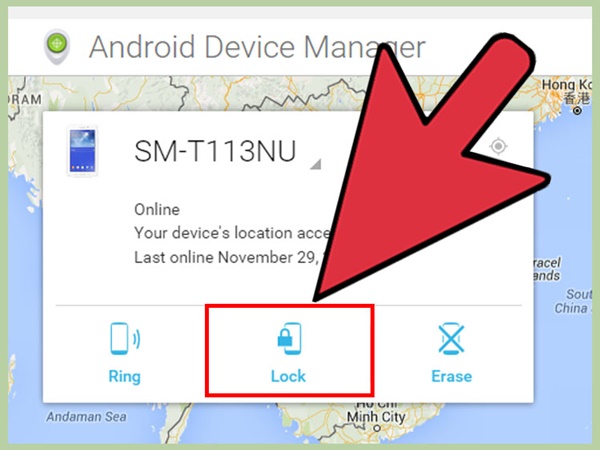
4. Smelltu á læsingarvalkostinn og þú munt hafa leyfi til að stilla tímabundið lykilorð á tækinu þínu sem mun hnekkja núverandi lykilorði á tækinu þínu.
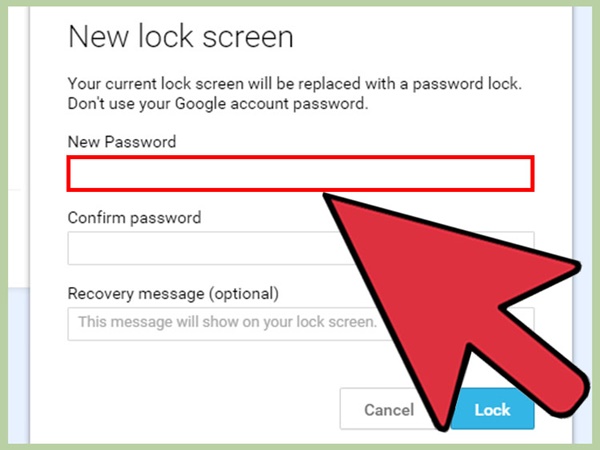
5. Eftir að þú hefur slegið inn viðeigandi upplýsingar, smelltu á læsa valkostinn. Ef vel tekst til muntu sjá sprettigluggatilkynningu fyrir neðan hringinn, læsa og eyða valkosti.
6. Nú skaltu slá inn nýja lykilorðið sem þú bjóst til og þú getur fengið aðgang að læsta tækinu þínu. Það gæti tekið nokkurn tíma fyrir nýja lykilorðið að taka gildi. Þú getur auðveldlega opnað LG síma núna og notað hann að fullu. a
Part 2: LG Skjáopnun með Dr.Fone - Skjáopnun (Android)

Dr.Fone - Skjáopnun (Android)
Fjarlægðu 4 tegundir af Android skjálás án gagnataps
- Það getur fjarlægt 4 gerðir skjálása - mynstur, PIN, lykilorð og fingraför.
- Fjarlægðu aðeins lásskjáinn, alls ekkert gagnatap.
- Engin tækniþekking spurð, allir geta séð um hana.
- Vinna fyrir Samsung Galaxy S/Note/Tab röð, og LG G2/G3/G4, o.s.frv.
Þú getur opnað LG símann þinn auðveldlega með því að nota Dr.Fone án þess að tapa gögnunum þínum með því að fylgja þessum skrefum.
1) Sæktu einfaldlega Dr.Fone, settu það upp.
2) Ræstu Dr.Fone á tölvunni þinni. Veldu Aflæsa meðal allra aðgerða.

3) Þú getur fjarlægt hvaða lykilorð sem er, einfaldlega tengdu tækið og smelltu á „Start“.

4) Farðu í niðurhalsstillingu á LG símanum þínum. Til að hefja niðurhalsham skaltu fylgja leiðbeiningunum hér að neðan
a) Slökktu alveg á símanum þínum.
b) Ýttu á hljóðstyrk niður + rofann á sama tíma og haltu inni.
c) Ýttu á hljóðstyrkstakkann þegar þú sérð Android lógóið til að fara í niðurhalshaminn.

5) Um leið og síminn þinn er í niðurhalsham mun hann byrja að hlaða niður batapakkanum. Bíddu þar til það lýkur niðurhalinu.

6) Eftir að batapakkanum hefur verið hlaðið niður, byrjar fjarlæging Android læsaskjásins. Ferlið er alveg öruggt og mun ekki skaða gögnin þín. Þú getur fengið aðgang að tækinu þínu án nokkurs lykilorðs þegar skjáfjarlægingunni er lokið.

Hluti 3: LG skjáopnun með Android SDK
Hér er einföld aðferð til að opna skjálás LG síma. Fyrir þessa aðferð þarftu að hlaða niður Android SDK og setja það upp á tölvunni þinni. Þessi aðferð mun aðeins virka ef þú hefur áður virkjað USB kembiforrit í þróunarvalmynd símans þíns og einnig ef þú hefur tengt LG símann þinn til að tengjast tölvunni þinni í gegnum ADB.
1. Byrjaðu á því að hlaða niður Android SDK frá http://developer.android.com/sdk/index.html#Other .
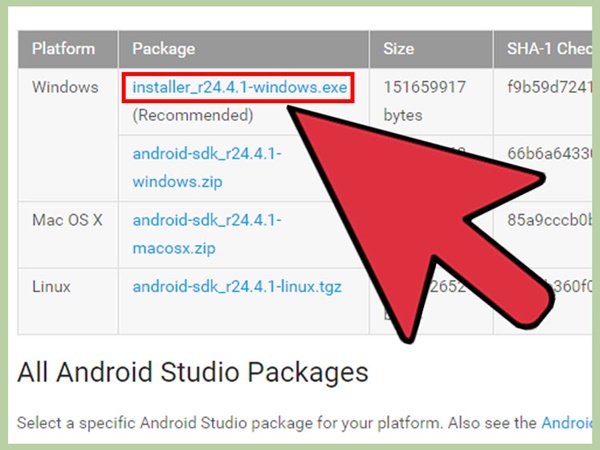
2. Tengdu símann við tölvuna í gegnum USB.
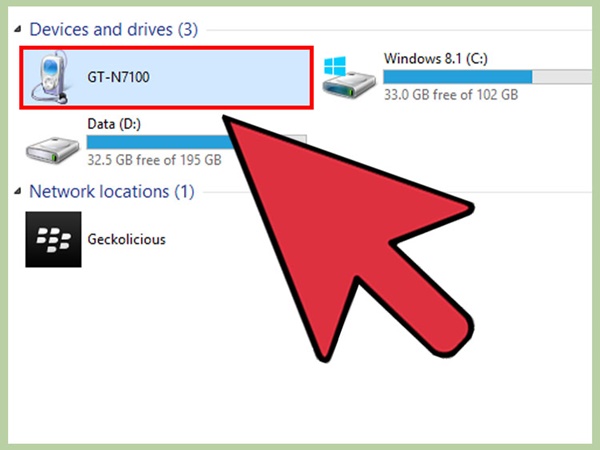
3. Farðu í möppuna þar sem þú hefur sett upp ADB.
4. Haltu inni 'shift' og hægrismelltu á ADB möppuna og veldu "opna skipanagluggann hér". Þetta mun ræsa skipanalínuna.
5. Þú þarft að slá inn skipunina hér til að opna skjáinn þinn. Skipunin er "adb skel rm /data/system/gesture.key". Eftir að hafa slegið inn skipunina ýttu á enter.
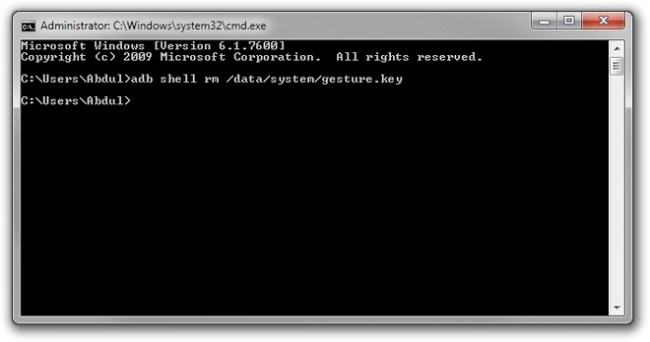
6. Nú er allt sem þú þarft að gera er að aftengja símann og endurræsa. Þú munt hafa fullan aðgang að símanum þínum. Gakktu úr skugga um að þú stillir nýjan kóða um leið og þú kveikir á honum, gamla lykilorðið verður endurheimt þegar síminn endurræsir sig aftur nema þú stillir nýjan.
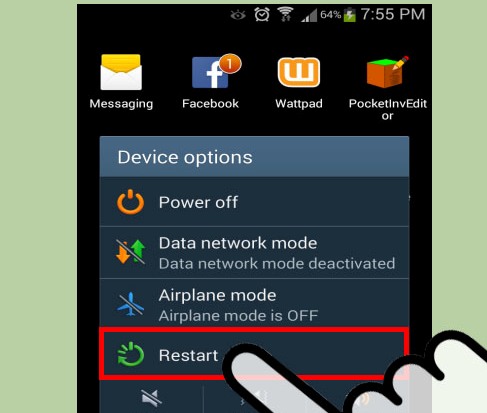
Hluti 4: LG SIM-opnun með opnunarkóða
Eftir að hafa vitað hvernig á að opna lásskjáinn á LG tækinu þínu, er afar mikilvægt að framhjá SIM-lás þess líka. Of oft eru þessi tæki með forheimildaráætlanir. Þú gætir lent í óæskilegum aðstæðum stundum, sérstaklega á ferðalögum. Ef þú vilt fara framhjá upprunalegu áætlunum þínum og prófa annað símafyrirtæki skaltu byrja á því að opna SIM-kortið þitt.
Burtséð frá því að vita hvernig á að opna skjálás LG síma gæti það líka komið þér vel að skilja ferlið við að opna LG síma fyrir hvaða símafyrirtæki sem er. Þú getur notað hvaða SIM-kort sem er með símanum þínum sem er frábært fyrir ferðalög. Hér eru tvær leiðir til að opna LG símann þinn fyrir hvaða SIM-kort sem er.
1) Þú þarft tölvu, LG símann þinn og erlent SIM-kort sem síminn þinn tekur ekki við.
2) Fáðu IMEI númerið þitt með því að hringja í *#06#. Athugaðu IMEI númerið sem er mjög mikilvægt.
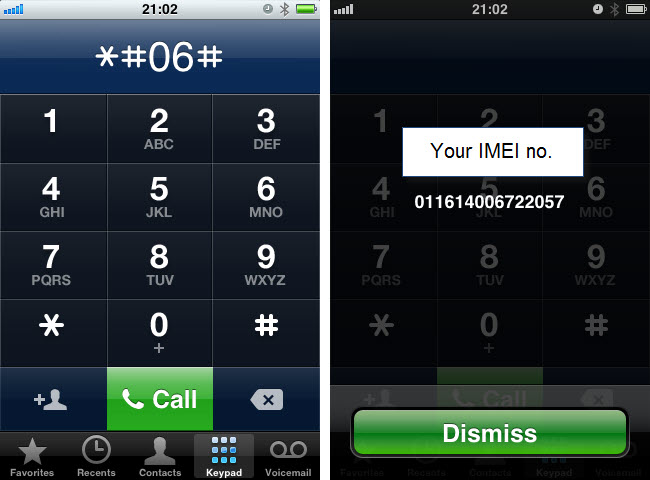
3) Farðu á www.unlockriver.com með því að nota tölvuna þína. Eftir að vefsíðan hefur verið hlaðin skaltu biðja um opnunarkóðann.
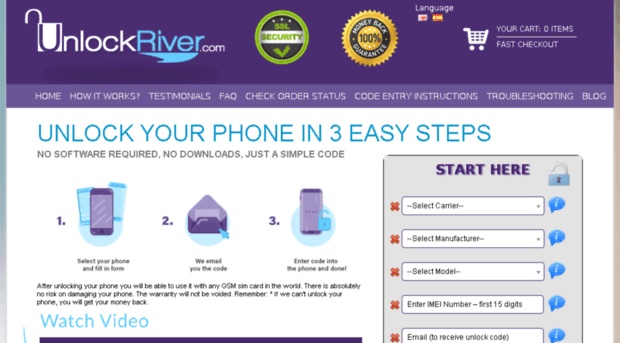
4) Veldu upprunalega símafyrirtækið sem síminn er skráður fyrir, veldu framleiðanda, nákvæma gerð LG símans þíns og sláðu inn IMEI númer símans.
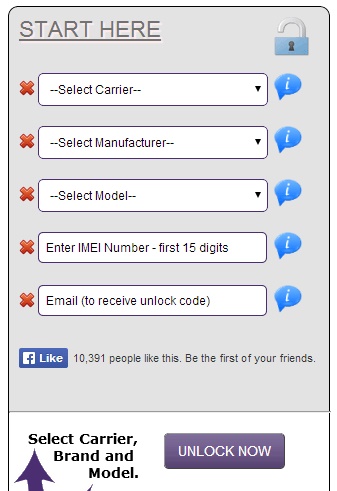
5) Sláðu inn persónulegt netfang þitt sem þú vilt að kóðann sé sendur á. Þú færð reiknaða upphæð sem á að greiða og áætlaðan tíma til að fá opnunarkóðann.
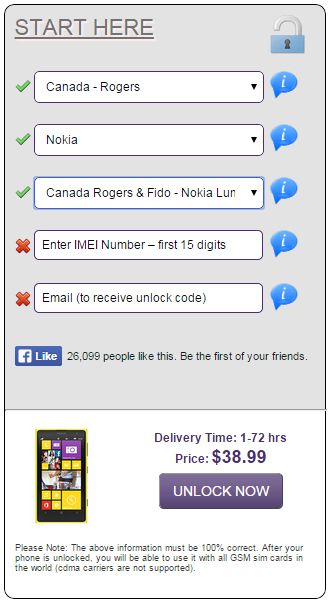
6) Síðan mun birtast með grunnupplýsingunum og hér að neðan verður möguleiki á að leggja inn pöntunina. Settu pöntunina auðveldlega með debetkortinu þínu eða PayPal reikningi.
7) Þú færð tölvupóstinn með opnunarkóðanum og einnig skref fyrir skref leiðbeiningar til að slá inn kóðann. Kóðinn er aðeins notaður einu sinni, svo vertu viss um að þú notir hann rétt.
8) Slökktu nú á símanum og settu óstudda SIM-kortið í. Kveiktu á símanum þínum og þú verður beðinn um að slá inn opnunarkóðann. Sláðu inn opnunarkóðann.
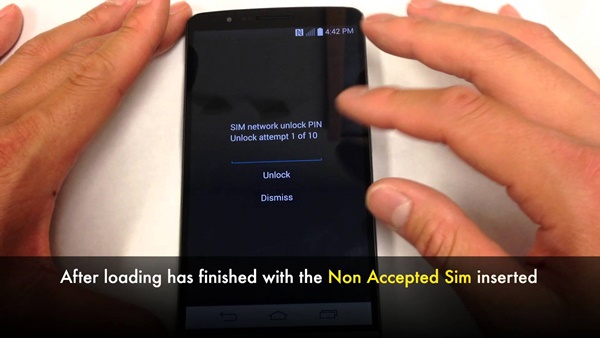
9) Þú munt fá farsæl skilaboð um að LG síminn þinn sé ólæstur og þú getur notað hann með hvaða SIM-korti sem er.
Nú veistu hvernig á að opna LG síma á mjög skilvirkan og auðveldan hátt.
Hluti 5: LG SIM opna með LG Shark Codes reiknivél
1) Margir spyrja spurningarinnar hvernig á að opna LG síma fyrir hvaða SIM kort sem er. Svarið er einfalt, farðu á www.furiousgold.com í tölvunni þinni og halaðu niður LG hákarlareikningi og settu hana upp.
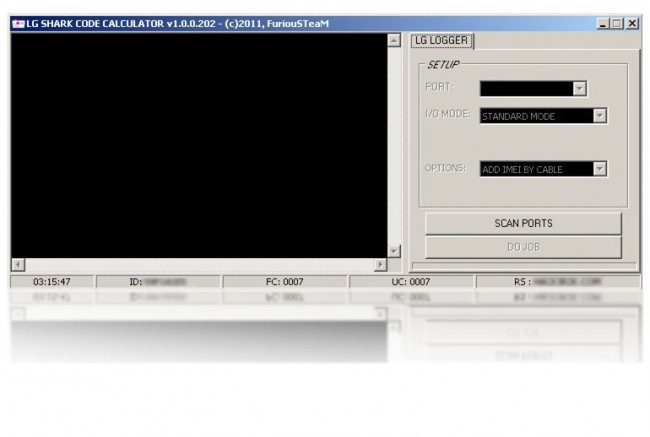
2) Tengdu símann þinn við tölvuna með USB snúrunni þinni. Gakktu úr skugga um að kveikt sé á símanum og skjárinn líka.
3) Keyrðu LG hákarlakóða reiknivélina. Smelltu á skanna höfn. Tækið þitt verður sjálfkrafa greint.
4) Veldu valkostinn 'Bæta við IMEI' og smelltu á 'gera starf'. IMEI númer og gerð símans finnast sjálfkrafa.
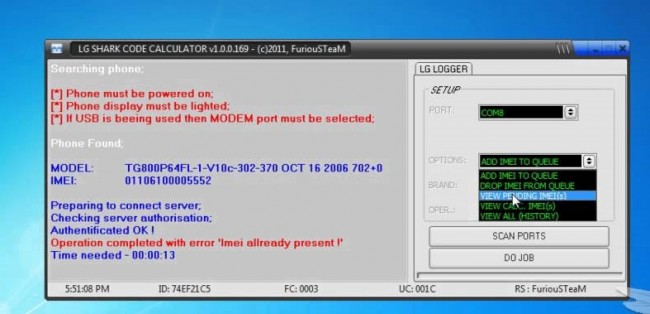
5) Veldu valmöguleikann „full opnun“ og smelltu á „gera starf“ og þú munt geta séð upplýsingar símans þíns ásamt opnunarkóðanum.
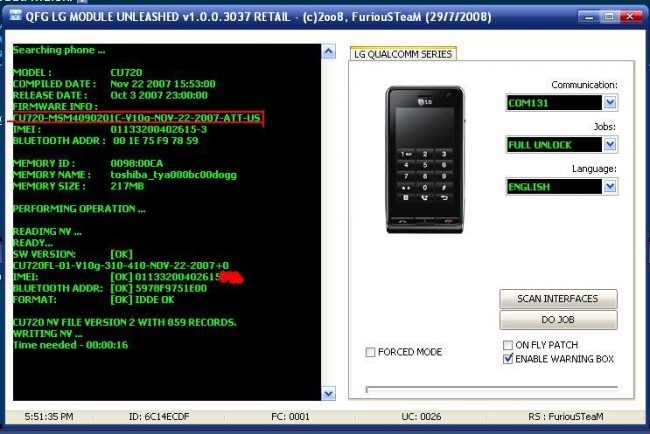
6) Slökktu á símanum og settu erlenda SIM-kortið í. Ef þú ert að nota nýjustu gerð, þá verður strax beðið um að slá inn opnunarkóða. Ef þú ert að nota aðeins eldri gerð en þú þarft að hringja í kóða sem er sérstakur fyrir það líkan. Þú getur auðveldlega fundið kóðann á Google.
7) Eftir að hafa hringt í kóðann farðu í stillingar > öryggi > opnun SIM-korts og sláðu inn kóðann. Síminn þinn er nú ólæstur og þú getur notað erlent símafyrirtæki.
Hluti 6: Opnunarþjónusta SIM - LG opnunartæki
SIM-opnunarþjónusta (LG Unlocker) getur stutt við að fjarlægja SIM-lás á símanum þínum á einfaldan og varanlegan hátt. Mikilvægast er, það mun ekki ógilda ábyrgð símans þíns og þú getur haldið áfram að nota símann meðan á opnunarferlinu stendur.
Hvernig á að opna LG síma með SIM opnunarþjónustu
Skref 1. Farðu á DoctorSIM Unlock Service opinbera vefsíðu. Smelltu á Veldu símann þinn og veldu síðan LG meðal allra vörumerkja.
Skref 2. Til að opna símann þinn með doctorSIM skaltu velja tegund, gerð, land og netþjónustu sem síminn þinn er læstur við. Ljúktu síðan við greiðsluferlið.
Skref 3. Innan nokkurra klukkustunda færðu einfaldar skref-fyrir-skref leiðbeiningar í tölvupósti um hvernig á að opna símann þinn.
Nauðsynlegt er að vita hvernig á að opna LG símaskjálás og SIM-opnun. Þú veist aldrei hvenær þú gætir þurft á þeim að halda. Allar aðferðir sem taldar eru upp hér að ofan eru alveg öruggar. Nú geturðu notað LG símann þinn skynsamlega, án vandræða.
SIM opna
- 1 SIM opna
- Opnaðu iPhone með/án SIM-korts
- Opnaðu Android kóða
- Opnaðu Android án kóða
- SIM opna iPhone minn
- Fáðu ókeypis SIM netopnunarkóða
- Besti SIM Network Opnunarpinna
- Topp Galax SIM-opnunar APK
- Topp SIM-opnunar APK
- SIM opnunarkóði
- HTC SIM-opnun
- HTC opnunarkóðarafalla
- Android SIM opnun
- Besta SIM-opnunarþjónustan
- Motorola opnunarkóði
- Opnaðu Moto G
- Opnaðu LG síma
- LG opnunarkóði
- Opnaðu Sony Xperia
- Sony opnunarkóði
- Android opnunarhugbúnaður
- Android SIM opnunarrafall
- Samsung opnunarkóðar
- Símafyrirtæki opna Android
- SIM opna Android án kóða
- Opnaðu iPhone án SIM
- Hvernig á að opna iPhone 6
- Hvernig á að opna AT&T iPhone
- Hvernig á að opna SIM á iPhone 7 Plus
- Hvernig á að opna SIM-kort án jailbreak
- Hvernig á að opna SIM-kort iPhone
- Hvernig á að opna iPhone frá verksmiðju
- Hvernig á að opna AT&T iPhone
- Opnaðu AT&T síma
- Vodafone opnunarkóði
- Opnaðu Telstra iPhone
- Opnaðu Verizon iPhone
- Hvernig á að opna Regin síma
- Opnaðu T Mobile iPhone
- Verksmiðjuopnaðu iPhone
- Athugaðu iPhone opnunarstöðu
- 2 IMEI






Selena Lee
aðalritstjóri